thinkpad笔记本怎么进bios设置 联想thinkpad开机进bios按哪个键
thinkpad笔记本电脑开机按什么键进入bios界面?有一些设置需要进bios才能操作,比如启动项、密码等等,笔记本电脑都可以使用快捷键进入bios,这边教大家联想thinkpad笔记本进入bios设置的操作步骤。
一、ThinkPad笔记本电脑
1、在启动计算机后,显示ThinkPad徽标(LOGO)时,不停按F1键,部分机型需要先按住左下角的Fn,再不停按F1;

2、之后就会进入bios界面,也就是启动ThinkPad Setup程序(BIOS)。
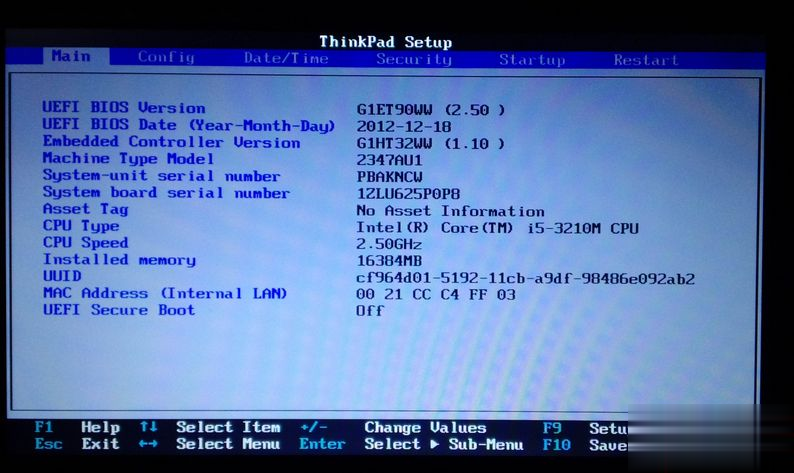
注:如果需要输入超级用户密码,请输入正确的密码。也可按Enter跳过密码提示并启动ThinkPad Setup程序。如果不输入密码,则无法更改受超级用户密码保护的配置。
二、Edge系列机器,30(包含)之前的机器需要按住Fn+F1或F1进入ThinkPad Setup 程序(BIOS)。
三、ThinkPad 平板类产品,例如ThinkPad Tablet、ThinkPad 8、10,Helix等产品,开启平板电脑时, 同时按“开机键+音量加”组合按键。 此时将打开 ThinkPad Tablet Setup 程序主菜单;
以上就是thinkpad笔记本电脑进bios设置的方法,一般是按F1进入bios,部分机型需要Fn+F1。
相关阅读
win7系统排行
热门教程